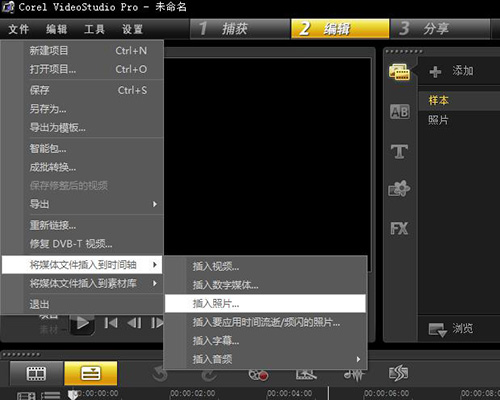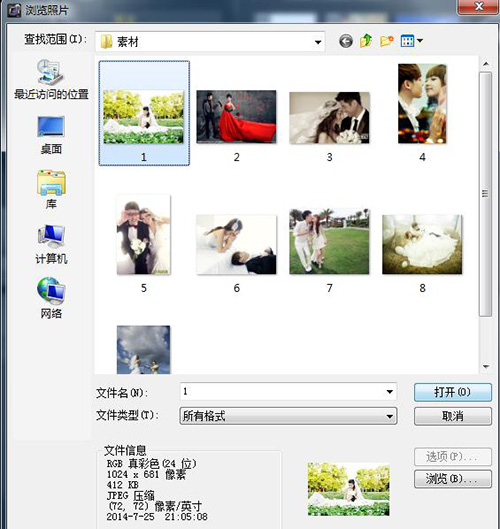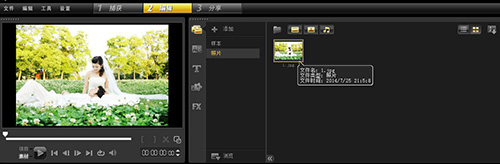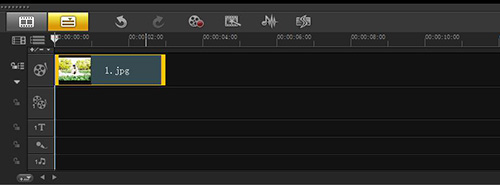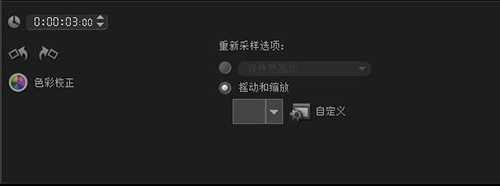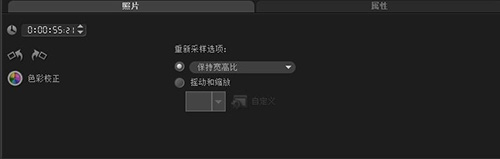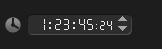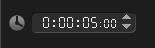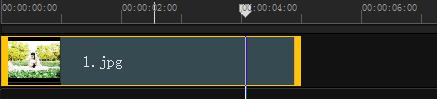会声会影实例教程 调整照片播放
发布时间:2014-07-30 13: 28: 44
在用
会声会影X7制作电子相册的时候,有很多朋友因为不会调整图片的播放长度而烦恼,做出来的电子相册往往因没有时间上的长短变化而缺少了节奏感,显然这不是我们想要的效果。下面我就给大家介绍在会声会影中如何调整照片播放的时间长度。
1. 首先选择“文件—→将媒体文件添加到素材库—→插入照片”单击后会弹出对话框
[align=center]
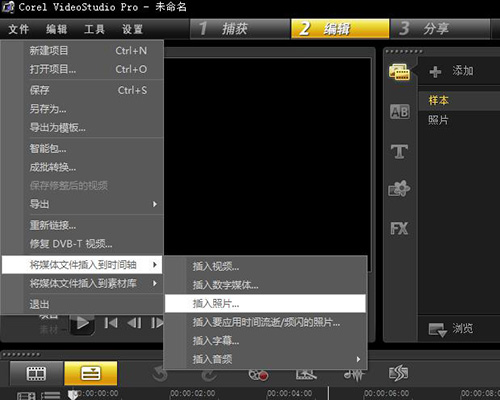
图1:插入照片
[/align]
2. 在对话框中找到要导入照片的路径,选择要编辑的照片点击打开。 这样就完成了第一步“将照片导入到会声会影的素材库里”
[align=center]
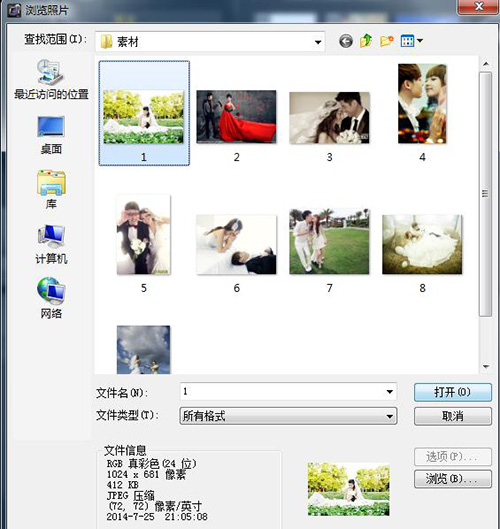
图2:导入照片
[/align]
3. 接下来单击素材库中的照片就可以进行预览了。
[align=center]
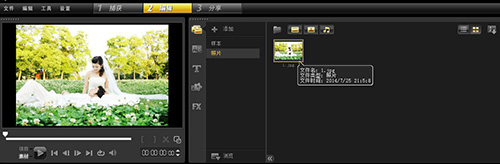
图3:预览照片
[/align]
4. 接下来开始做第二步,将照片拖入到下面的时间划块中。(将鼠标指向照片,按住左键移动鼠标就可以拖动照片了)
[align=center]
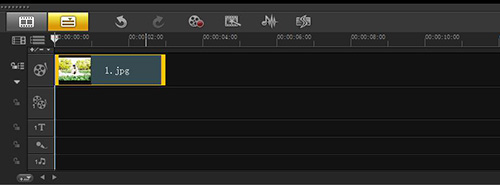
图4:拖到时间轴
[/align]
5. 然后进行最后一步,双击时间滑块中的“照片”就会弹出编辑面板,就可以对照片进行编辑了。
[align=center]
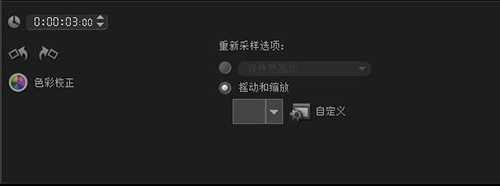
图5:编辑照片
[/align]
6. 编辑面板上方有两个选项一个是“照片”另一个是“属性”,接下来单击 “照片”
[align=center]
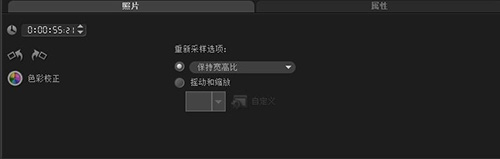
图6:属性照片
[/align]
7. 在编辑面板的左上方有一个时间条,这里就是控制着照片播放的时间长度的地方。
[align=center]
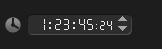
图7:时间长度
[/align]
8. 在上图的时间条中1的位置代表的时间单位是小时,23的位置代表的是分钟,45的位置代表的是秒,24的位置代表的是帧(25帧为1秒)
9. 一般情况下照片调到5秒一张就可以,然后我们输入0:00:05:00,
[align=center]
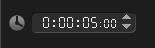
图8:调整照片
[/align]
10. 在时间滑块中照片的时间长度就调整到了5秒,
[align=center]
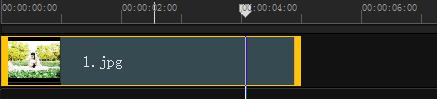
图9:调整
[/align]
只需要三步就能调整照片的时间长度了,赶快去试试吧!
展开阅读全文
︾
读者也访问过这里: